
Las máquinas Steam de Valve tienen como objetivo llevar tu biblioteca de juegos Steam directamente a tu sala de estar (pero a un precio bastante elevado). Hoy le mostraremos cómo llevar su biblioteca de Steam (más todos sus otros juegos de computadora) a su sala de estar por una fracción del precio con una Raspberry Pi.
¿Por qué quiero hacer esto?
Sin duda, la experiencia de juego más versátil es la que tiene en su computadora con Windows. Ya sea que esté jugando nuevos lanzamientos de vanguardia o emulando juegos de más de 20 años, simplemente puede jugar más juegos en su PC que en cualquier otro lugar.
Sin embargo, es problemático que la mayoría de nosotros tengamos nuestras PC en nuestras oficinas en casa, salas de estar, dormitorios libres y pero donde el asiento más cómodo de la casa con la pantalla más grande es: la sala de estar. Si es como nosotros, le encantaría reproducir sus títulos favoritos en el televisor de alta definición de su sala de estar, pero no está dispuesto a 1) construir una computadora completamente nueva con una GPU de alta gama para hacer eso o 2) desconectar todo y transportar todo el equipo y baje el equipo a la sala de estar solo para jugar.
¿No sería bueno si pudiera transmitir lo que está en su PC directamente a su televisor de alta definición sin tener que llevar toda la computadora para el viaje? Afortunadamente para usted, para nosotros y para todos los que quieran transmitir la poderosa bondad de los juegos de su PC a otra pantalla de su casa, hay una manera de aprovechar el protocolo GameStream integrado en las GPU de gama media y alta de NVIDIA para llevar su juego. a su sala de estar sin arruinarse.
Profundicemos en los detalles de lo que necesita y luego le mostraremos cómo configurar su PC, Raspberry Pi y colección de juegos para que todo funcione.
¿Cómo funciona y qué necesito?
NVIDIA diseñó el protocolo GameStream para que pudieran obtener una porción del pastel de juegos móviles / de la sala de estar al transmitir los juegos desde su PC a su HDTV (a través de un dispositivo o caja auxiliar que sirve como cliente).
Nosotros realmente, De Verdad , quiero enfatizar ese último bit para aclarar cualquier confusión. Todo este sistema depende de que tenga una PC capaz de jugar el juego y, de todos modos, no le proporciona una computadora conectada a su televisor capaz de jugar los juegos de forma independiente. El dispositivo conectado a su televisor es significativamente menos potente que su PC real y simplemente sirve para mostrar la transmisión del juego desde su computadora.
Puede comprar productos NVIDIA, de la línea NVIDIA Shield, que van desde tabletas hasta cajas de juegos de $ 200 en toda regla con Android, diseñadas para ir directamente debajo de su televisor junto a su otro equipo multimedia, para lograr ese fin. Pero tu no necesitar ¡comprar uno de esos productos NVIDIA para acceder a GameStream!
Gracias a la gente creativa de el proyecto Moonlight de código abierto , que creó un paquete de software cliente de código abierto y de ingeniería inversa para GameStream, podemos recibir y mostrar transmisiones de GameStream en PC, dispositivos móviles y dispositivos integrados como Raspberry Pi.
Un proyecto tan genial definitivamente no es gratuito, pero definitivamente es más barato que comprar una solución estándar, construir una segunda PC para juegos o esperar y desembolsar mucho dinero por una Steam Machine oficial. Si el destino está de tu lado (y ya tienes el hardware), este proyecto es gratis. Incluso si necesitara comprar todo desde cero, aparte de la PC, terminaría con un proyecto más barato que comprar una máquina dedicada. Echemos un vistazo al equipo que necesita.
Una GPU y una computadora compatibles con GameStream
GameStream es un protocolo propietario integrado en determinadas tarjetas gráficas NVIDIA GeForce. Los usuarios de escritorio encontrarán compatibilidad con GameStream en la GeForce GTX 650 y superior. Los usuarios de portátiles encontrarán compatibilidad con GameStream en determinadas GPU GTX 600M, así como en todos los modelos GTX 700M y 800M.

Además, necesitará Windows 7 o superior, así como hardware que pueda admitir el proceso de transmisión. Los requisitos de GameStream, descrito aquí , indique que debe usar al menos un procesador i3-2100 o superior con 4 GB de RAM o más. No podemos comentar si esos son verdaderos requisitos o recomendaciones formuladas como requisitos porque nuestra máquina de prueba excedió los requisitos.
Finalmente, más allá del hardware de su PC, también necesitará el software GeForce Experience. Esto es independiente de los controladores de GPU reales y, a menos que haya hecho todo lo posible para instalarlo, es probable que no lo tenga en su PC en este momento (no lo teníamos antes de emprender este proyecto).
Un microordenador Raspberry Pi
Hay varias versiones de la microcomputadora Raspberry Pi por ahora. Para este proyecto, idealmente, querrá una nueva Raspberry Pi 2 (que tiene un procesador más robusto que sus predecesores). Esa es la unidad que usamos para este tutorial y esa es la unidad con la que podemos informar experiencias muy positivas.
También puede utilizar el modelo Raspberry Pi B +; aunque no lo usamos para este tutorial en nuestra lectura sobre el tema, muchos usuarios informaron que usaron el Pi B + con éxito.
Este tutorial no lo guiará a través de la configuración inicial de su unidad Raspberry Pi, ya que anteriormente hemos cubierto ampliamente la Raspberry Pi. Si es nuevo en el uso de Pi y necesita ponerse al día en este punto, eche un vistazo a La guía HTG para comenzar con Raspberry Pi para obtener una descripción general de temas importantes, como seleccionar una buena fuente de energía y luego consultar Cómo disfrutar de la configuración Dead Simple Raspberry Pi con NOOBS para obtener ayuda con la instalación de Raspbian.
Luz de luna incrustada
Instalaremos esto directamente desde la Raspberry Pi más adelante en el tutorial, pero lo enumeramos aquí, ya que es un componente tan crítico que estamos tomando nota aquí (y esperamos que encuentre usos para un proyecto de código abierto tan bueno en otros dispositivos).
Puede leer más sobre el Proyecto Moonlight aquí .
Periféricos remotos
RELACIONADO: Cómo conectar un controlador inalámbrico Xbox 360 a su computadora
El Pi, Moonlight y GameStream son compatibles con la combinación de juegos tradicional de mouse / teclados y puede conectar periféricos de juego a los puertos USB como controladores Xbox con cable o usar controladores inalámbricos con un adaptador apropiado.
Usamos un mouse y un teclado con cable conectados a la Raspberry Pi, así como un controlador Xbox conectado, de forma inalámbrica, a la PC de origen. (Para obtener consejos sobre cómo conectar un controlador Xbox inalámbrico a su PC ver este tutorial .
El alcance del adaptador inalámbrico fue tan grande que no hubo necesidad de agregar el controlador a la unidad Pi al final del túnel de transmisión; podríamos usar el controlador directamente desde la PC de origen porque, recuerde, todo el sistema está transmitiendo el contenido desde la PC (en realidad no lo genera en la Pi).
Vapor
Si consulta la documentación de GeForce Experience, encontrará una lista de juegos compatibles . Eso es genial y todo, pero a pesar de la longitud de la lista, no es muy completa. De hecho, en la introducción del artículo, le prometimos una máquina de vapor para su sala de estar que podría jugar a cualquiera de los juegos que podría jugar su PC.
RELACIONADO: Cómo agregar juegos que no son de Steam a Steam y aplicar íconos personalizados
Aunque no aparece en la lista de juegos, debido a que no es un juego, puede iniciar la aplicación Steam real desde el cliente remoto y luego auge tienes acceso total no solo a tu biblioteca de juegos de Steam, sino cualquier juego o emulador que hayas agregado a Steam también .
Pudimos lanzar cualquier juego nativo de Steam, así como juegos antiguos de PC, como el antiguo juego de simulación de dioses. Blanco negro (2001) sin problemas.
Configurando su PC
En el lado de la PC, la configuración es realmente simple. Su PC ya está en funcionamiento, ya tiene instalada una tarjeta GeForce y, si ya instaló GeForce Experience cuando instaló su GPU, ¡no tiene nada más que hacer!
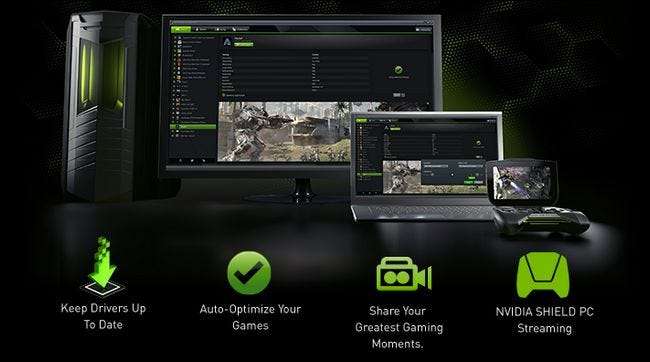
Si necesita el software GeForce Experience y recuerda que no es lo mismo que los controladores de su GPU, sino un paquete de software adicional superpuesto, dirígete a la página de descarga aquí para obtener una copia para su PC.
Al instalar el software nuevo, realmente necesita reiniciar su PC. Lo sabemos, lo sabemos. La mayoría de las veces, eso es solo una sugerencia que a menudo se ignora, pero esta vez tendrá que reiniciar antes de que el protocolo GameStream esté activo. Confía en nosotros. Pasamos demasiado tiempo solucionando problemas durante este tutorial porque ignoramos el mensaje de reinicio.
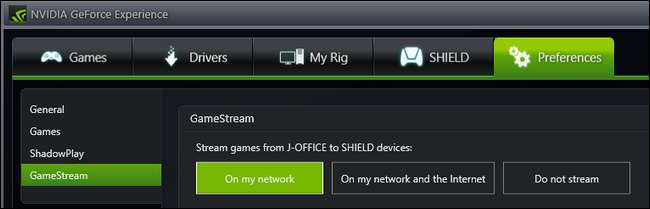
Una vez que lo haya instalado y reiniciado, ejecute el software, seleccione la pestaña "Preferencias" y verifique que "GameStream" aparezca en la lista de opciones de navegación en el lado izquierdo. Seleccione "GameStream" y encienda la transmisión seleccionando "En mi red". En este punto, ha completado el proceso de configuración en la PC. Vamos a configurar el Pi y luego a jugar algunos juegos.
Configuración de su Raspberry Pi
Este tutorial asume que ya ha instalado Rasbian en su Raspberry Pi y puede arrancarlo y acceder a la línea de comando (ya sea directamente si lo configuró como tal o saliendo del escritorio para volver a la línea de comando). Si no lo ha hecho, vuelva a las primeras partes del artículo y consulte los enlaces sobre cómo configurar su Pi.
Una vez que Raspbian está en funcionamiento, solo tenemos algunas cosas menores que atender antes de que podamos comenzar a jugar nuestros juegos. Antes de sumergirnos en todos los comandos, le recomendamos encarecidamente que configura tu Pi para aceptar una conexión SSH para que pueda ingresar todos estos comandos desde la comodidad de su computadora principal (y con la comodidad de cortar y pegar).
El primer paso es agregar Moonlight a la lista de repositorios de su Pi para que podamos usar el comando apt-get para desplegar los paquetes en lugar de preocuparnos por obtener las URL completas del archivo del repositorio Moonlight GitHub e instalarlo manualmente.
Ingrese el siguiente comando mientras está conectado como usuario root en su Pi (el valor predeterminado es el nombre de usuario "pi" y la contraseña "raspberry").
sudo nano /etc/apt/sources.list
Esto abrirá su lista de fuentes de repositorio. Agregue la siguiente línea a la lista.
deb httt: //archive.itimer.nl/raspbian/moonlight vheezi man
Salga de nano presionando CTRL + X, guarde el documento cuando se le solicite. A continuación, instalaremos Moonlight. Ingrese los siguientes comandos.
apt-get update
apt-get install moonlight-embedded
Cuando se le solicite, responda todas las preguntas "Y" para instalar todos los archivos necesarios.
Este es el proceso que usamos y debería funcionar para la gran mayoría de usuarios. Si por alguna razón desea instalar manualmente el software Moonlight y sus dependencias, consulte el archivo Léame de Moonlight Embedded en GitHub aquí para informacion adicional.
El último paso es emparejar su PC para juegos con la Pi. Nuevamente en el símbolo del sistema en la Pi, ingrese el siguiente comando donde X.X.X.X es la dirección IP de la red local de la PC de juegos.
par de luz de luna X.X.X.X
El comando generará un certificado y un PIN de cuatro dígitos. En la pantalla de su computadora, verá una ventana emergente como esta.
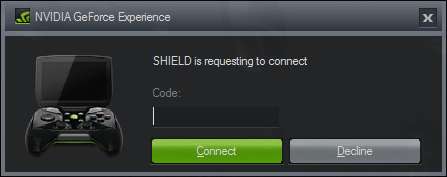
Ingrese el PIN para completar el proceso de emparejamiento y autorice a la unidad Moonlight / Pi a acceder a la transmisión del juego.
Jugar tus juegos desde tu sala de estar
Ha instalado GeForce Experience en su PC, ha instalado Moonlight en su Raspberry Pi, ahora es el momento de conectar el Pi a su televisor (si aún no lo está) y usar un comando simple para vincular el Pi a tu PC y disfruta de tus juegos.
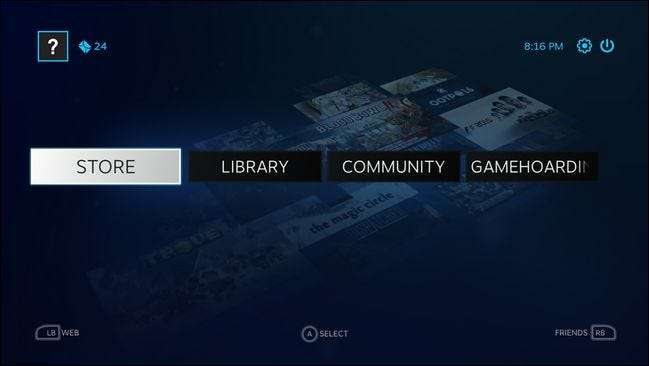
El formato para el comando de transmisión a la luz de la luna es el siguiente, donde nuevamente X.X.X.X es la IP de la PC para juegos.
transmisión de luz de luna [options] X.X.X.X
¿Qué va en la sección [options]? Si bien puede dejarlo vacío y dejar que todo se ejecute en la configuración predeterminada, hay algunas razones por las que es posible que desee jugar con los interruptores. Aquí están todos los interruptores de comando disponibles que puede usar en la sección de opciones.
-720 Utilice una resolución de 1280x720 [default]
-1080 Utiliza una resolución de 1920x1080
-Ancho Resolución horizontal (por defecto 1280)
-altura Resolución vertical (por defecto 720)
-30 fps Utilice 30 fps
-60fps Utilice 60fps [default]
-bitrate Especifique la tasa de bits en Kbps
-packetize Especifica el tamaño máximo de paquete en bytes
-app Nombre de la aplicación para transmitir
-nosops No permitir que GFE modifique la configuración del juego
-input Utilizar como entrada. puede ser usado múltiples veces
-mapping Usar como archivo de configuración de mapeo de gamepad (usar antes de -input)
-audio Usar como dispositivo de salida de audio ALSA (por defecto sysdefault)
-localaudio Reproduce audio localmente
Si tiene problemas al usar los valores predeterminados, puede usar los interruptores de comando para realizar ajustes. Por ejemplo, debería utilizar Steam de forma predeterminada como aplicación predeterminada, pero si no lo hace, puede utilizar el siguiente comando para forzar la ejecución de Steam.
transmisión de luz de la luna -app Steam X.X.X.X
Como otro ejemplo, digamos que su computadora no funciona bien con la configuración predeterminada de 60 fps y siempre se olvida de apagar los altavoces de su computadora antes de encender Moonlight. Puede cambiar a 30 fps e indicarle al protocolo GameStream que apague el audio en su computadora y solo reproduzca el audio en la sala de estar con el siguiente comando.
Transmisión de luz de luna -30fps -localaudio X.X.X.X
Una vez que ejecute el comando, Moonlight se conectará automáticamente a su PC, iniciará Steam en el modo de imagen grande y, en unos segundos, verá el panel del modo de imagen grande en el televisor de su sala de estar, tal como lo haría si estuviera sentado en la oficina de su casa jugando. en la computadora (y, de hecho, si fuera a la oficina de su casa y mirara la PC, vería que las pantallas están reflejadas).
Este es el momento en el que, si te pareces en algo a nosotros en lo que respecta a proyectos y juegos geek, te quedarás boquiabierto de lo increíble que es todo. Allí estará, sentado en su sala de estar mirando su televisor pero jugando juegos que en realidad están en su PC en la otra habitación ... y todo funcionará sorprendentemente sin problemas con gráficos nítidos y sonido nítido. El futuro realmente es ahora.
¿Tiene una pregunta urgente sobre los juegos en el siglo XXI? Envíenos un correo electrónico a [email protected] y haremos todo lo posible para responderlo. ¿Tiene un proyecto inteligente de Raspberry Pi para compartir? También nos gustaría saberlo.







